本篇教程通过之前热播电影《捉妖记》来制作一张翘边电影海报。制作起来比较简单,它是一种翻页的效果,绘制好图形以后执行变形,将其中的一个端点卷下来,并通过锚点达到这种效果,设置好以后再拖入一张你想要的图片放置到图层上面,这样就可以达到这种效果了,有很多类似这样的教程,同学们可以根据自己的需求进行关键词搜索,就可以找到你想要学习的教程,一起来学习一下吧。
效果图:

操作步骤:
1、新建合适的画布。
2、为了使背景具有质感,执行滤镜—滤镜库—纹理化,具体参数按你的感觉来。
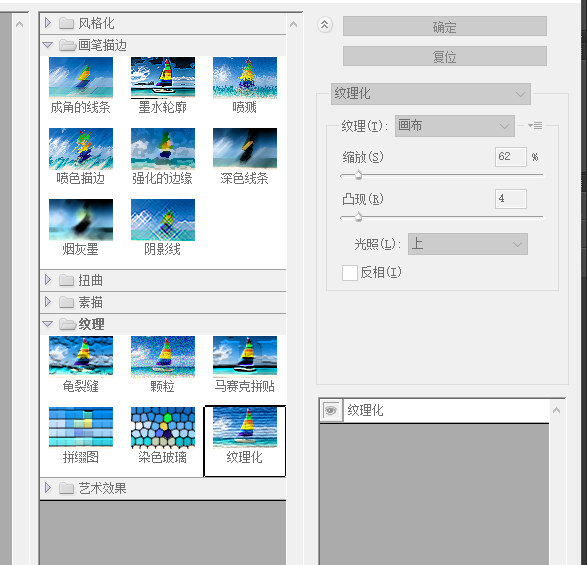
3、新建画布,填充灰色,ctrl+t适当缩小画布大小。
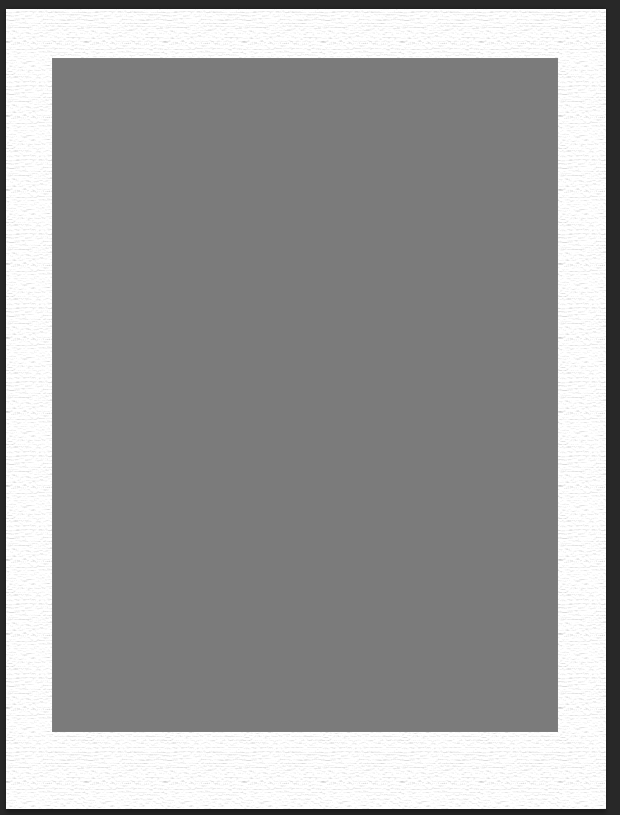

4、接下来开始制作折纸效果,我做的折纸效果比较夸张,折纸大小按你的感觉来吧。执行ctrl+t变形,将右上角的端点卷下来,并通过调整锚点,达到折纸的效果。
5、然后新建图层2,选择钢笔工具,将折纸部分描出来,如图。
6、按Ctrl+Enter转成虚线选区,并填充为白色。
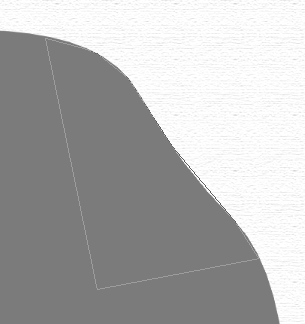
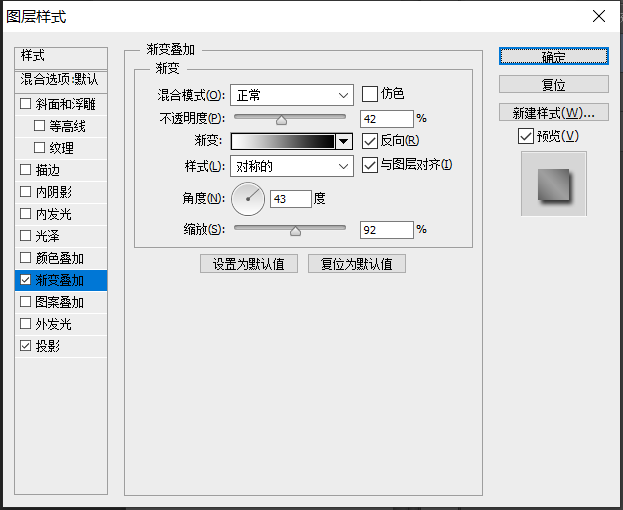

7、现在开始给折纸部分制作立体效果ctrl+d取消选区,双击图层2,弹出图层样式对话框。给折纸部分添加渐变叠加和投影,适当调整参数。
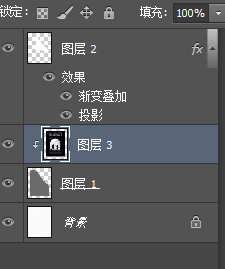
8、拖入一张你需要的图片,将图片放置在“图层1”上方,创建剪切蒙版http:///tags/38847/。
9、隐藏图片,在图片图层3上方新建图层4,并创建剪切蒙版,如图。选择柔性画笔,前景色设置为黑色,为折纸下方涂抹阴影。
 学习PS请到
学习PS请到
完成:

翘边效果其实比较简单,它主要就是通过变形来给图片制作一个卷边的操作,从而打造一种翻页的效果,一起来学习一下吧。







